Win10开不了机怎么办?重装教程揭秘!(详细步骤带你轻松重装系统,让电脑重新焕发生机)
当电脑无法正常开机时,重装系统往往是解决问题的最有效方法之一。本文将为大家分享Win10开不了机的重装教程,帮助大家轻松恢复系统功能,让电脑重新焕发生机。

1.准备工作:备份重要数据
在重装系统之前,首先要确保备份好所有重要的数据,以防在操作过程中丢失。
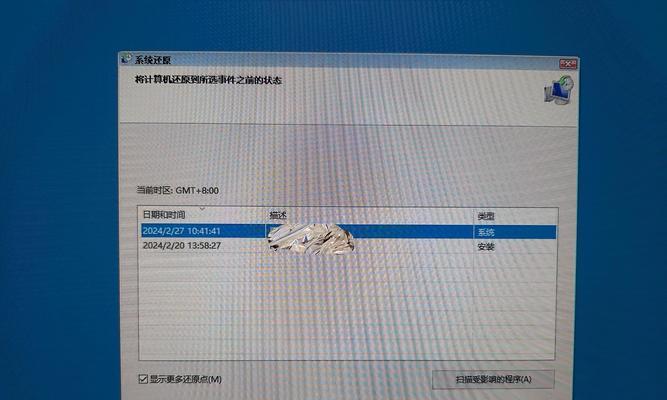
2.下载Win10系统镜像
从官方网站下载适用于你的电脑型号和操作系统版本的Win10系统镜像,并将其保存在一个可靠的位置。
3.制作启动盘
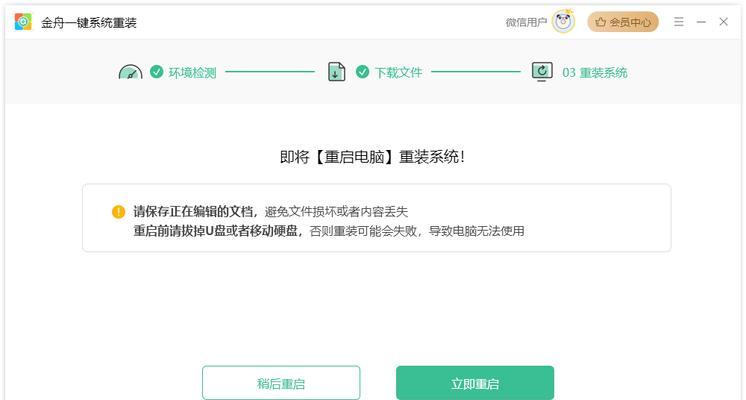
使用专业的启动盘制作工具,如Rufus或WindowsUSB/DVDDownloadTool,将下载的Win10系统镜像制作成启动盘。
4.进入BIOS设置
重启电脑,按照屏幕上的提示按键(通常是F2、F10或Del键)进入BIOS设置界面。
5.设置启动优先级
在BIOS设置界面中,找到“Boot”或“启动”选项,将启动盘设置为首选启动设备,并保存设置。
6.重启电脑
重启电脑,系统会自动从启动盘启动。
7.进入安装界面
等待一段时间,系统会进入安装界面,点击“安装”按钮开始安装过程。
8.选择安装类型
在安装界面中,选择“自定义”安装类型,以便进行完全的系统重装。
9.删除旧系统分区
找到旧的系统分区,点击“删除”按钮将其删除,然后点击“新建”按钮创建新的系统分区。
10.格式化系统分区
选择新的系统分区,点击“格式化”按钮对其进行格式化,以准备接受新的系统安装。
11.开始安装
完成分区设置后,点击“下一步”按钮开始系统安装过程。
12.完成基本设置
根据屏幕上的提示进行基本设置,如选择语言、键盘布局等。
13.更新驱动程序
安装完成后,及时更新电脑的驱动程序,以确保系统的稳定性和兼容性。
14.恢复备份数据
将之前备份的重要数据复制回电脑,并进行相应的配置和设置。
15.完成重装
恭喜你,成功重装Win10系统!现在你可以重新开始使用你的电脑了。
通过本文的重装教程,相信大家已经掌握了Win10开不了机时的解决方法。记住备份重要数据、制作启动盘、按步骤进行BIOS设置、格式化系统分区等关键步骤,希望能帮助到大家解决电脑无法开机的困扰,让电脑重新焕发生机。
- 06雅阁气囊电脑匹配教程(从零开始学习06雅阁气囊电脑匹配,轻松解决故障!)
- 电脑出现错误如何重新启动?(快速解决电脑错误,重新启动你的设备)
- 电脑钢笔字体设计教程(以电脑钢笔字体设计为切入点,提升字体设计能力)
- 台式电脑屏幕拆卸教程(详细图文教程带你了解台式电脑屏幕的拆卸过程)
- 电脑修改QQ密码错误的原因与解决方法(遇到电脑修改QQ密码错误怎么办?快速解决方法一览)
- 探究电脑显示用户头像错误的原因及解决方法(解决电脑显示用户头像错误的有效技巧)
- 从零开始,轻松学会在网吧使用HP电脑开机(以HP电脑开机教程为主题,为网吧用户提供简单易懂的指导)
- 电脑游戏错误解决指南(掌握关键技巧,轻松解决游戏启动问题)
- 解决电脑启动程序命令错误的有效方法
- 台式电脑装配主机教程(学会装配主机,开启DIY之旅)
- 技嘉W10系统重装教程(一步步教你重装技嘉W10系统,让电脑焕然一新)
- 固态硬盘迁移系统教程(以SSD为媒介,教你如何顺利迁移操作系统到新的硬盘中)
- 掌握DOS系统教程,轻松使用百度网盘(简单易学,快速上手,百度网盘助你文件存储无忧)
- 探索维京战士的英勇传说(勇猛善战的维京战士——荣耀与传奇)
- 华为X2(华为X2的配置、功能和价格一览)
- U盘大师装系统教程UEFI版本解析(轻松搭建UEFI引导U盘,安装系统再不怕)